Life360 ei näita minu asukohta, kuidas seda parandada?
Varia / / August 11, 2022
Elu360 on spetsiaalselt loodud pereliikmete asukoha jälgimiseks. Kuid see ei piirdu sellega, kuna sellel on rohkem funktsioone, mis on samuti väga kasulikud. Rakenduses Life360 saate jälgida sõprade ja pereliikmete asukohta reaalajas ning nende kiirust ja aku taset. Vanemad kasutavad seda jälgimisrakendust, et jälgida oma lapsi kaugelt. Pereliikmed saavad jagada oma asukohti, jagades Life360-ga sõidu-, digitaal- ja asukohapõhiseid turvafunktsioone.
Kuna see on mobiilirakendus, teatasid paljud kasutajad, et pärast viimast plaastri värskendust ei töötanud rakendus Life360 korralikult. Peamine probleem, millest peaaegu iga kasutaja räägib, on aga see, et rakendus Life360 ei näita nende asukohta. Noh, pärast selle probleemi uurimist leidis meie tiim mõned parandused, mis aitavad teil lahendada, kui teie rakendus ei näita teie asukohta. Niisiis, alustame parandustega.
Loe ka
Kuidas hoida oma asukohta Life360-s ühes kohas
Parandus: Life360 rakendus ei värskenda asukohta õigesti
5 lihtsat viisi telefoni väljalülitamiseks ilma toitenuputa (Android)

Lehekülje sisu
-
Kuidas lahendada Life360 ei näita minu asukohta probleemi
- 1. lahendus: taaskäivitage rakendus
- Parandus 2: taaskäivitage seade
- Parandus 3: tühjendage vahemälu andmed
- Parandus 4: logige seadmes korraga sisse Life360
- Parandus 5: kontrollige rakenduse värskendust
- Parandus 5: kontrollige oma ühenduvust
- Parandus 6: veenduge, et teie seadme GPS on sisse lülitatud
- Parandus 7: installige rakendus uuesti
- Parandus 8: võtke ühendust tugimeeskonnaga
Kuidas lahendada Life360 ei näita minu asukohta probleemi
Kui Life360 ei näita asukohaviga, ei ole probleemi lahendamine väga keeruline, kuna meil on teile mõned lahendused, mida saate selle probleemi lahendamiseks kasutada. Seega, kui otsite selliseid parandusi, järgige juhendit lõpuni:
1. lahendus: taaskäivitage rakendus
Esialgu soovitame teil rakendus taaskäivitada, kuna on tõenäoline, et teie rakenduses võivad olla kahjustatud vahemäluandmed, mis ei lase sellel korralikult töötada. Jah! Ma tean, et olete seda varem proovinud, kuid siiski peate seda üks kord proovima ja kontrollima, kas see aitab või mitte.
Parandus 2: taaskäivitage seade
Nüüd on võimalik, et isegi pärast rakenduse taaskäivitamist pole midagi muutunud ja Life360 asukohta ei kuvata ikka veel. Järgmise lahendusena soovitame teil seade taaskäivitada, sest paljud kasutajad on teatanud, et pärast seadme taaskäivitamist hakkas Life360 uuesti nende asukohta näitama. Seega proovige seda ja andke meile teada, kas see aitab.
Reklaamid
Parandus 3: tühjendage vahemälu andmed
Kas sa proovisid seda varem? Noh, nagu me juba märkisime, võib probleem ilmneda juhuslike salvestatud vahemäluandmete tõttu; Seetõttu peate proovima need vahemälu failid tühjendada, et lahendada Life360 ei näita teie seadmes asukohta. Niisiis, vaatame samme, mis aitavad teil seda teha:
- Esiteks puudutage ja hoidke oma seadmes rakendust Life360 ja vajutage nuppu Rakenduse teave ikooni.
- Pärast seda puudutage nuppu Kustuta andmed millele järgneb Tühjenda vahemälu ja siis Okei.
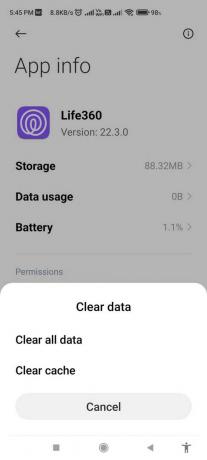
see on kõik. Nüüd olete rakenduse Life360 vahemälu failid tühjendanud; Seetõttu saate nüüd kontrollida, kas probleem laheneb või mitte.
Parandus 4: logige seadmes korraga sisse Life360
On väga oluline logida Life360 kontole sisse ühes seadmes korraga. Jah, Life360 teenused võimaldavad konto kasutamist ainult ühes seadmes. Seega, kui olete sama konto mandaadi abil erinevatesse seadmetesse sisse loginud, siis soovitame teil sealt välja logida ja seejärel proovida oma praegusesse seadmesse sisse logida, et kontrollida, kas see aitab või mitte.
Parandus 5: kontrollige rakenduse värskendust
Kontrollige, kas teie rakenduse Life360 jaoks on saadaval värskendusi, sest mõnikord võib seda tüüpi probleem tekkida rakenduse vanema versiooni tõttu. Seetõttu on väga oluline regulaarselt värskendusi kontrollida. Selleks saate aga abi võtta järgmistest sammudest:
Reklaamid
- Kõigepealt avage Rakenduste pood või PlayStore vastavates seadmetes.
- Pärast seda otsige Life360. Seejärel valige otsingutulemustest sobiv ja avage see.
- Nüüd, kui selle asemel Avatud nuppu, saate Värskenda siis tähendab see, et teie rakendusel on ootel värskendus, mille peate oma arvutisse installima, et veenduda, et rakendus töötab korralikult.
Parandus 5: kontrollige oma ühenduvust
Hea Interneti-ühendus on vajalik ka siis, kui soovite, et Life360 töötaks korralikult. Nii et veendumaks, et teie mobiilne andmeside või WiFi tagab teile õige Interneti-ühenduse kiiruse või mitte, võite lihtsalt avada brauseri ja otsida Interneti-kiiruse testi.
Seejärel vajutage lihtsalt nuppu Käivitage kiiruskatse, seejärel oodake, kuni see katseprotsess lõpetab. Kui leiate, et WiFi ei tööta korralikult, lülitage ruuter/modem võrguprobleemi lahendamiseks uuesti sisse.

Reklaamid
Parandus 6: veenduge, et teie seadme GPS on sisse lülitatud
Reklaam
Kas olete kindel, et te pole oma seadmes GPS-i keelanud? Noh, on tõenäoline, et olete kogemata oma seadme GPS-i keelanud, mille tõttu saate selle probleemi.
Seetõttu peate oma seadmes GPS-i sisse lülitama ja uuesti kontrollima, kas rakendus Life360, mis ei näita asukohaprobleemi, on lahendatud. Tõenäoliselt laheneb see probleem siiski pärast GPS-i sisselülitamist automaatselt.
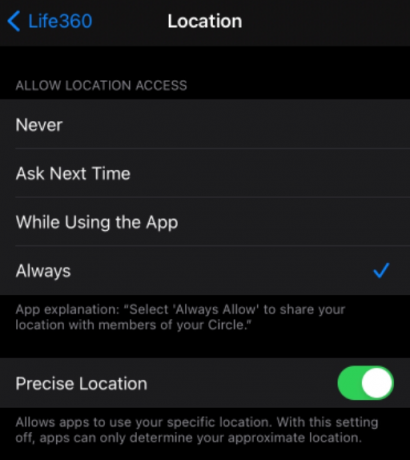
Parandus 7: installige rakendus uuesti
Ikka, pole õnne? Ärge muretsege! Teil on veel üks asi teha, kuid see kustutab teie rakenduse Life360 andmed. Seetõttu peate oma rakenduse uuesti seadistama.
Seega, kui teil sellega probleeme pole, peaksite oma seadmesse uuesti installima rakenduse Life360 ja seejärel kontrollima, kas see probleem püsib või mitte. See võimaldab teil nautida rakenduse Life360 kasutamist ilma vigadeta.
Parandus 8: võtke ühendust tugimeeskonnaga
Kui väga tõsisel juhul on probleem endiselt olemas ka pärast rakenduse uuesti installimist, siis on tõenäoline, et te ei saa seda probleemi ise lahendada. Seetõttu on parem võtta ühendust Life360 tugimeeskonnaga ja küsida neilt selle probleemi kohta. Lisaks võivad nad sõltuvalt teie selgitusest pakkuda teile veel parandusi, mis aitavad teil lahendada rakenduse Life360, mis ei näita asukohaviga.
Niisiis, see on kõik, kuidas parandada rakendust Life360, mis ei näita minu asukohaviga. Loodame, et ülalpool käsitletud tõrkeotsingu meetodid aitasid teid. Kuid kui teil on endiselt kahtlusi või küsimusi, kommenteerige allpool ja andke meile teada.



